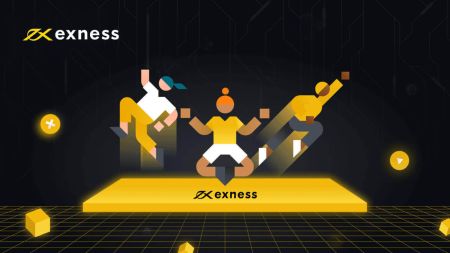Як зареєструватися та почати торгувати з демо-рахунком на Exness
Цей посібник проведе вас через процес реєстрації демо-рахунку на Exness і початку торгівлі, забезпечуючи ефективну практику та підготовку до реальних торгових сценаріїв.
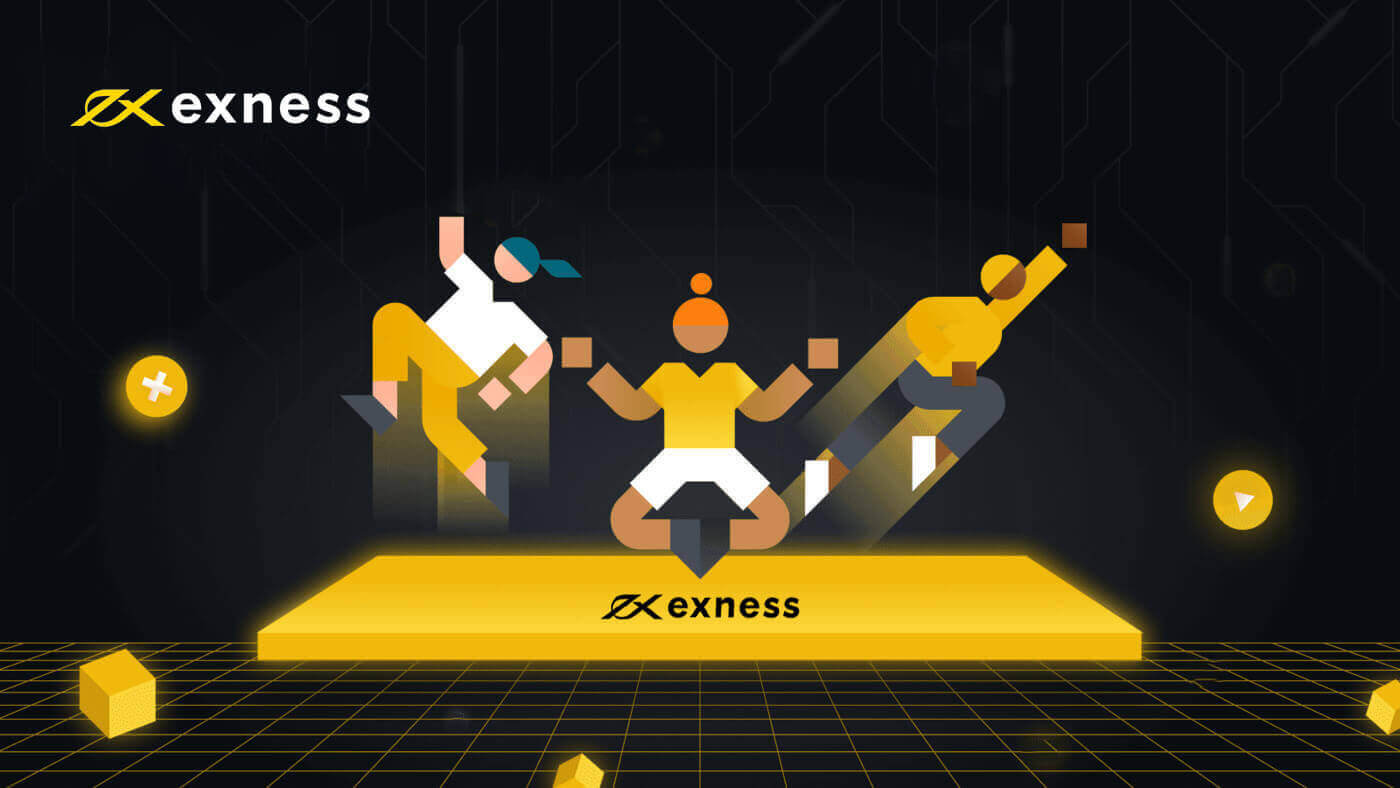
Як зареєструвати демо-рахунок
Як зареєструвати демо-акаунт [Веб]
Як зареєструвати обліковий запис
1. Щоб відкрити демо-рахунок Exness, натисніть кнопку « Відкрити рахунок », яка розташована у верхньому правому куті веб-сторінки.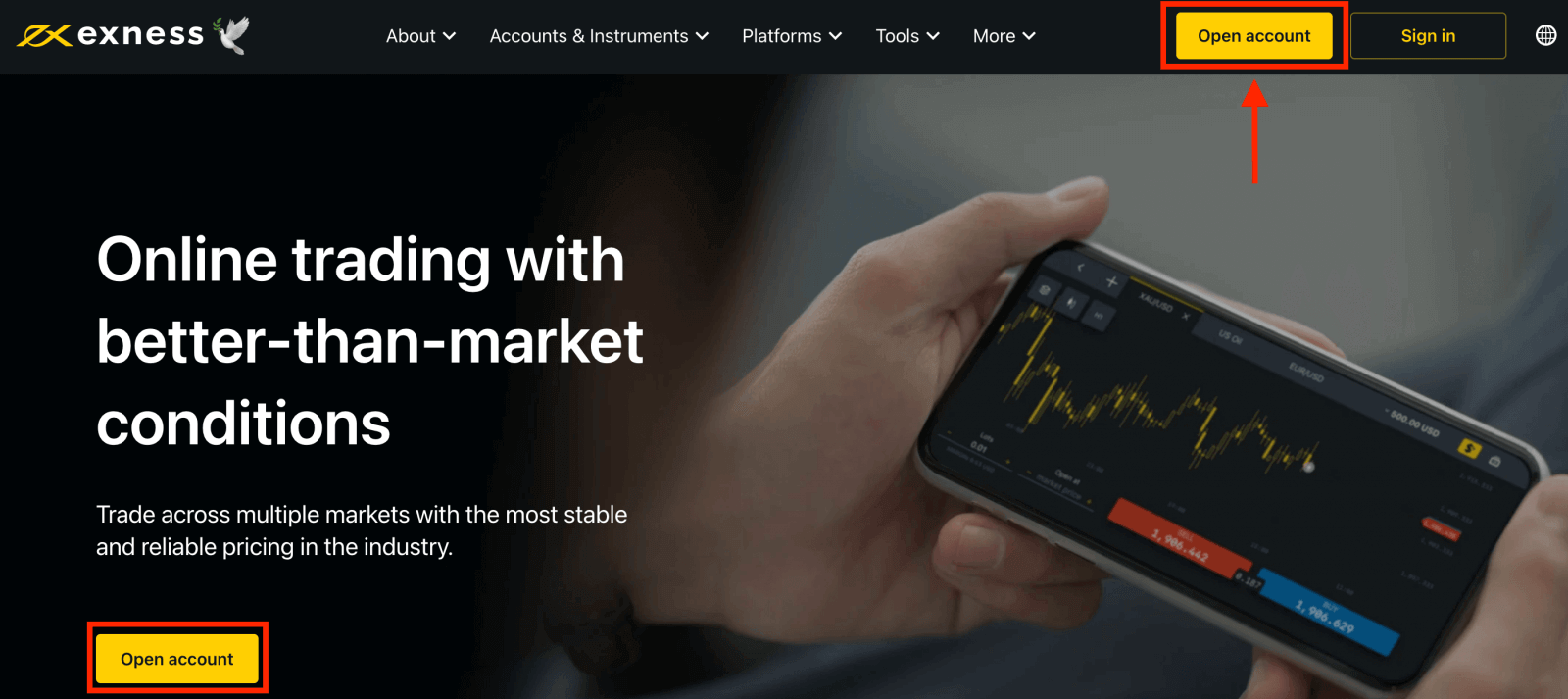
2. Ви натрапите на реєстраційну форму з проханням заповнити свої дані:
- Виберіть країну проживання ; це не можна змінити та визначатиме, які платіжні послуги доступні для вас.
- Введіть адресу електронної пошти .
- Створіть пароль для свого облікового запису Exness, дотримуючись наведених інструкцій.
- Введіть код партнера (необов’язково), який зв’яже ваш обліковий запис Exness із партнером у партнерській програмі Exness .
- Примітка : у випадку недійсного коду партнера це поле введення буде очищено, щоб ви могли спробувати ще раз.
- Поставте прапорець, що ви не є громадянином або резидентом США, якщо це стосується вас.
- Натисніть Продовжити , коли ви надасте всю необхідну інформацію
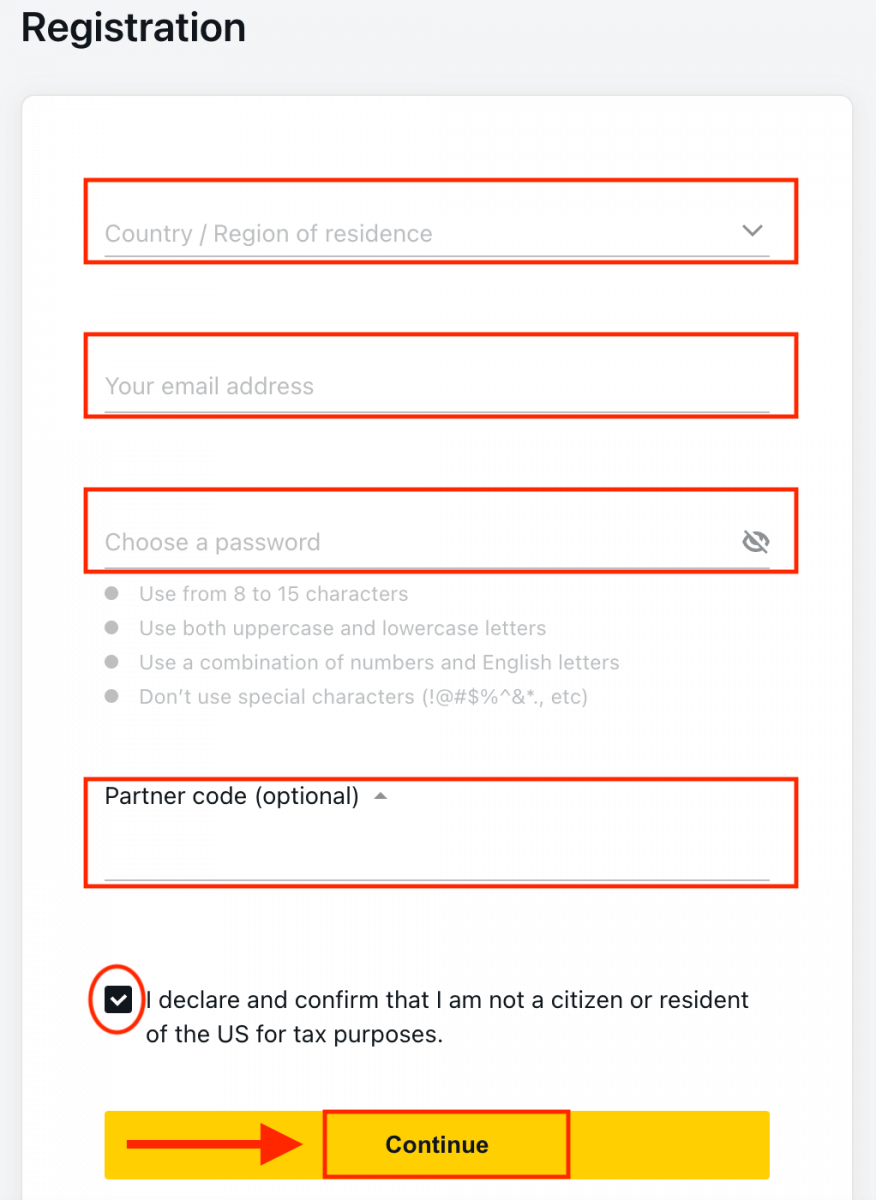
3. Вітаємо, ви успішно зареєстрували новий обліковий запис Exness і перейдете до терміналу Exness.
Вам потрібно буде вибрати, чи хочете ви відкрити справжній чи безкоштовний демо-рахунок. Реальний рахунок використовує реальні гроші, тоді як демо-рахунок дозволяє використовувати віртуальну валюту без будь-яких ризиків. Поки ви не можете вивести кошти з демо-рахунку. Натисніть кнопку « Демо-рахунок », щоб торгувати за допомогою демо-рахунку.
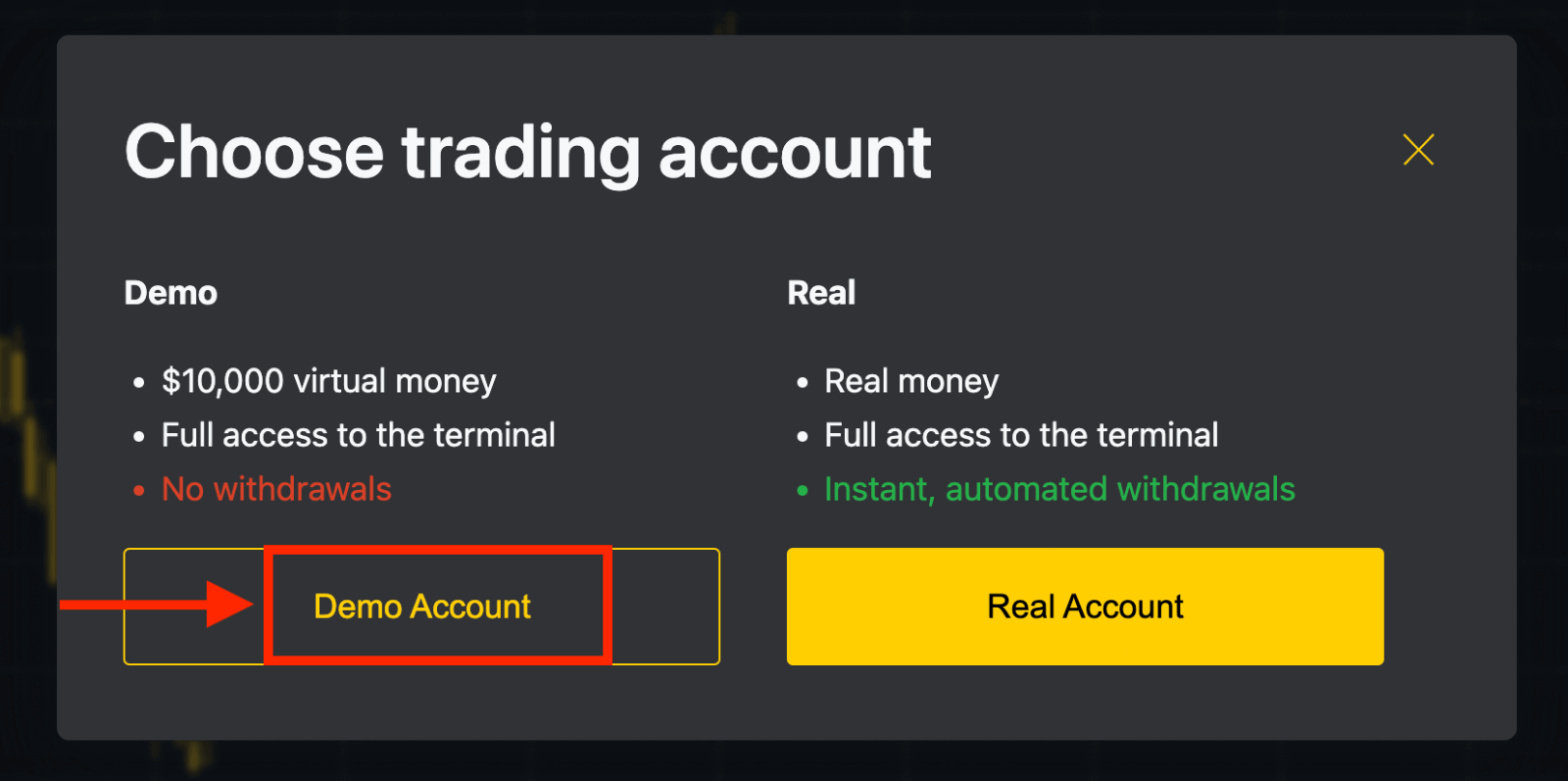
10 000 доларів США на демо-рахунку дають змогу безкоштовно тренуватися стільки, скільки вам потрібно. Ви зможете попрактикуватися в стратегіях і познайомитися з платформою без клопоту.
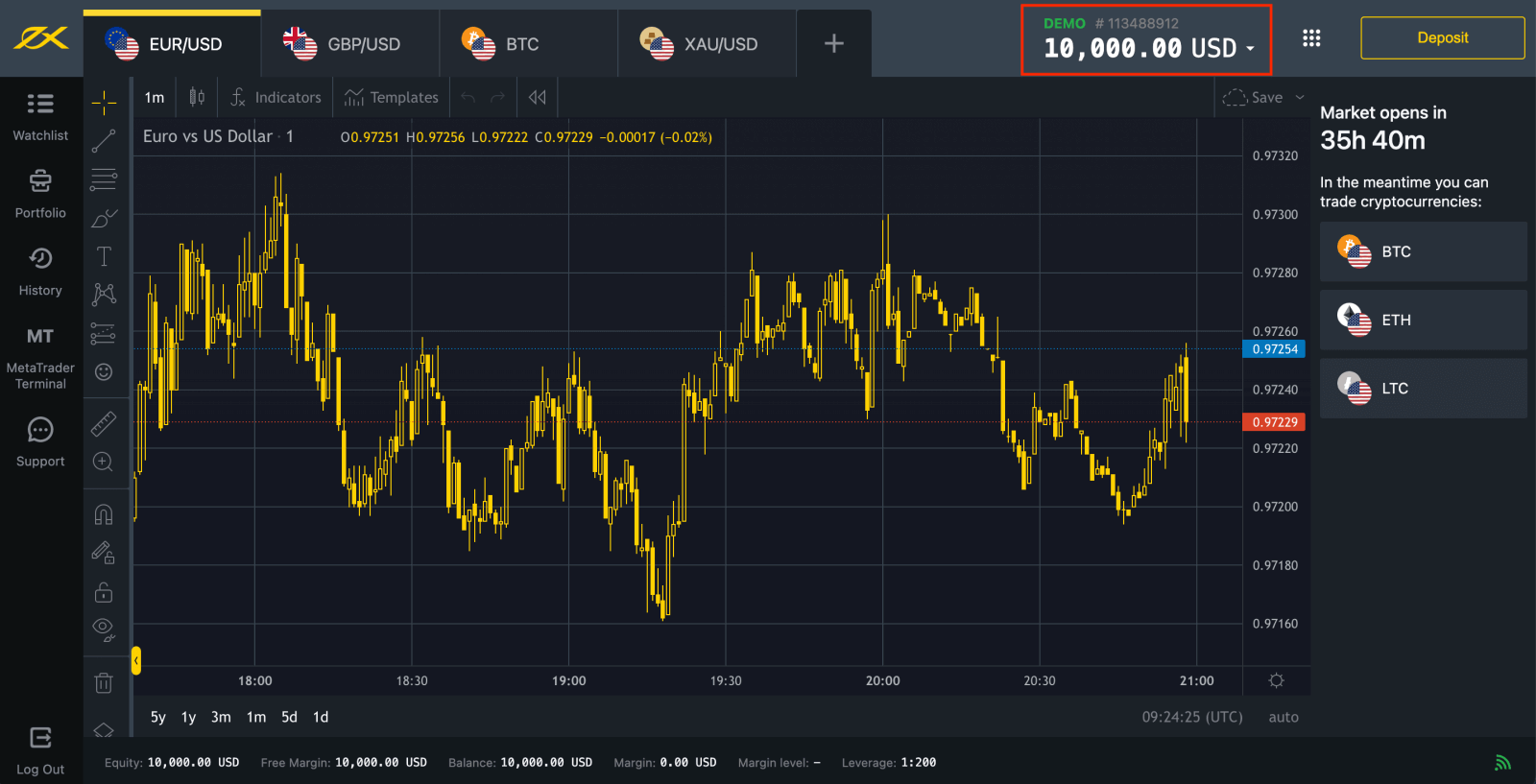
Або натисніть жовту кнопку « Реальний рахунок », щоб торгувати за допомогою реального рахунку.
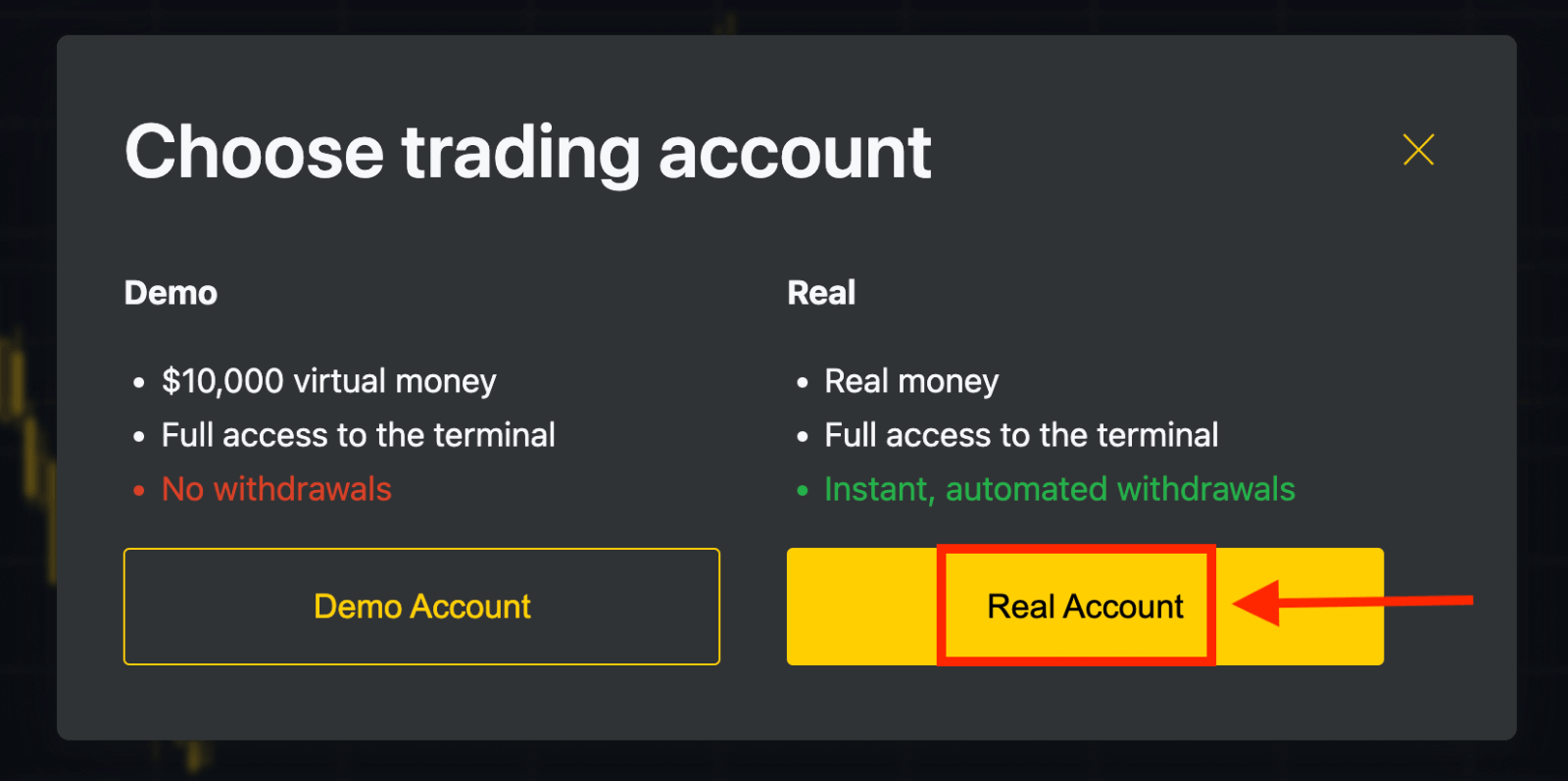
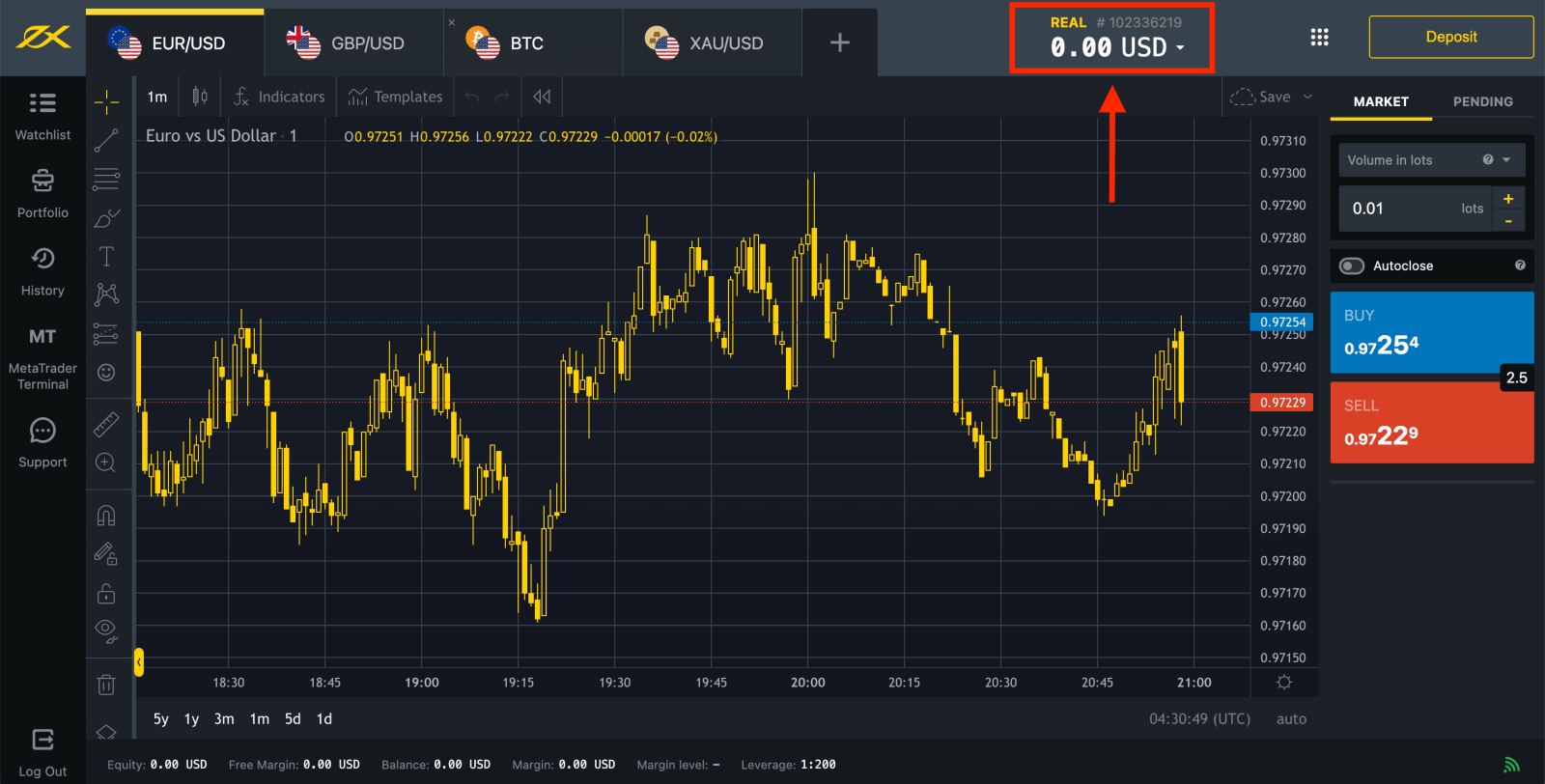
Перейдіть до особистого кабінету , щоб відкрити більше торгових рахунків.

За замовчуванням у вашому новому Особистому кабінеті створюються справжній торговий рахунок і демонстраційний торговий рахунок (обидва для MT5); але є можливість відкривати нові торгові рахунки. 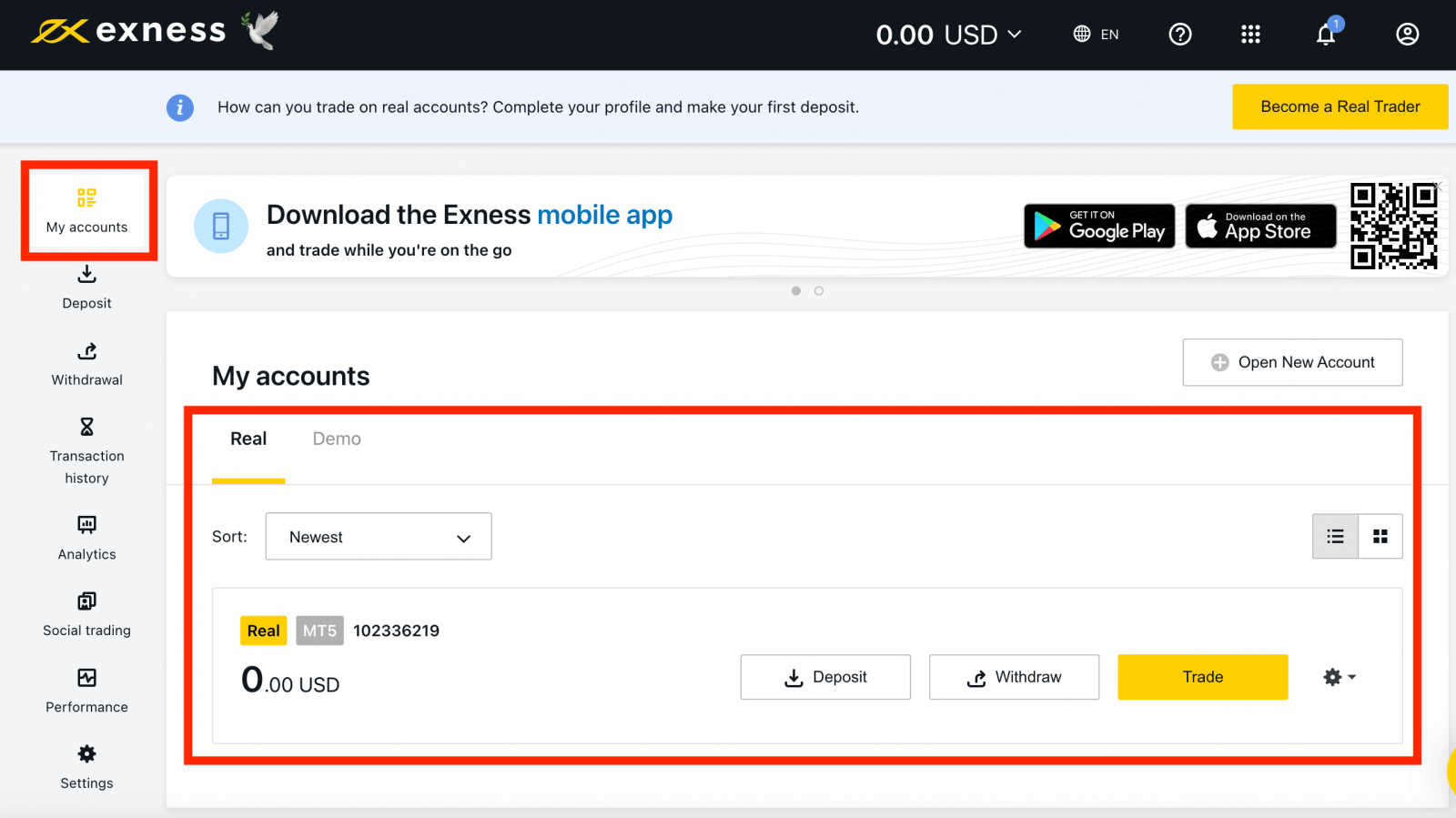
Зареєструватися в Exness можна будь-коли, навіть прямо зараз!
Після реєстрації радимо повністю підтвердити свій обліковий запис Exness , щоб отримати доступ до всіх функцій, доступних лише для повністю перевірених Особистих кабінетів.
Як створити новий торговий рахунок
Ось як:
1. У новому особистому кабінеті натисніть « Відкрити новий обліковий запис» у розділі «Мої облікові записи». 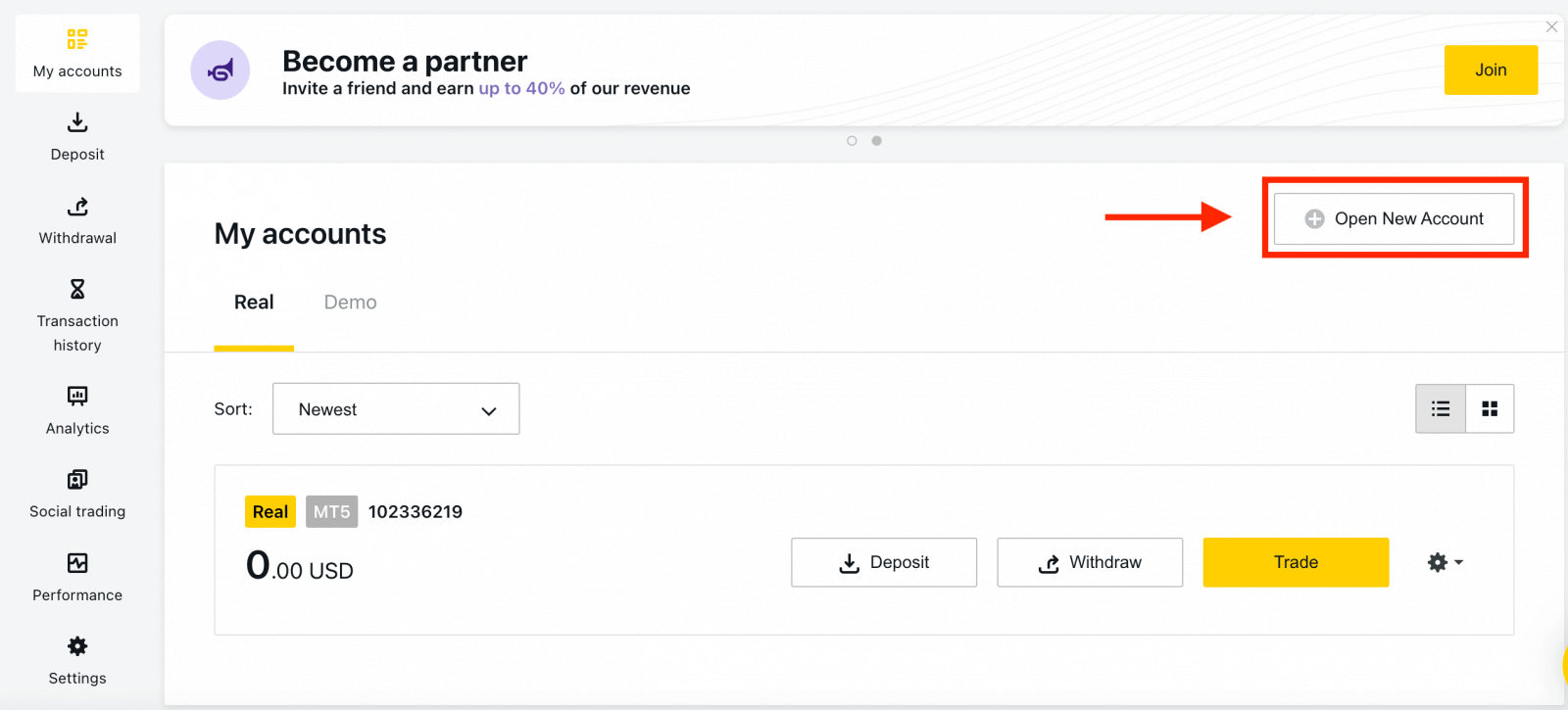
2. Виберіть із доступних типів торгових рахунків і виберіть реальний або демо-рахунок. 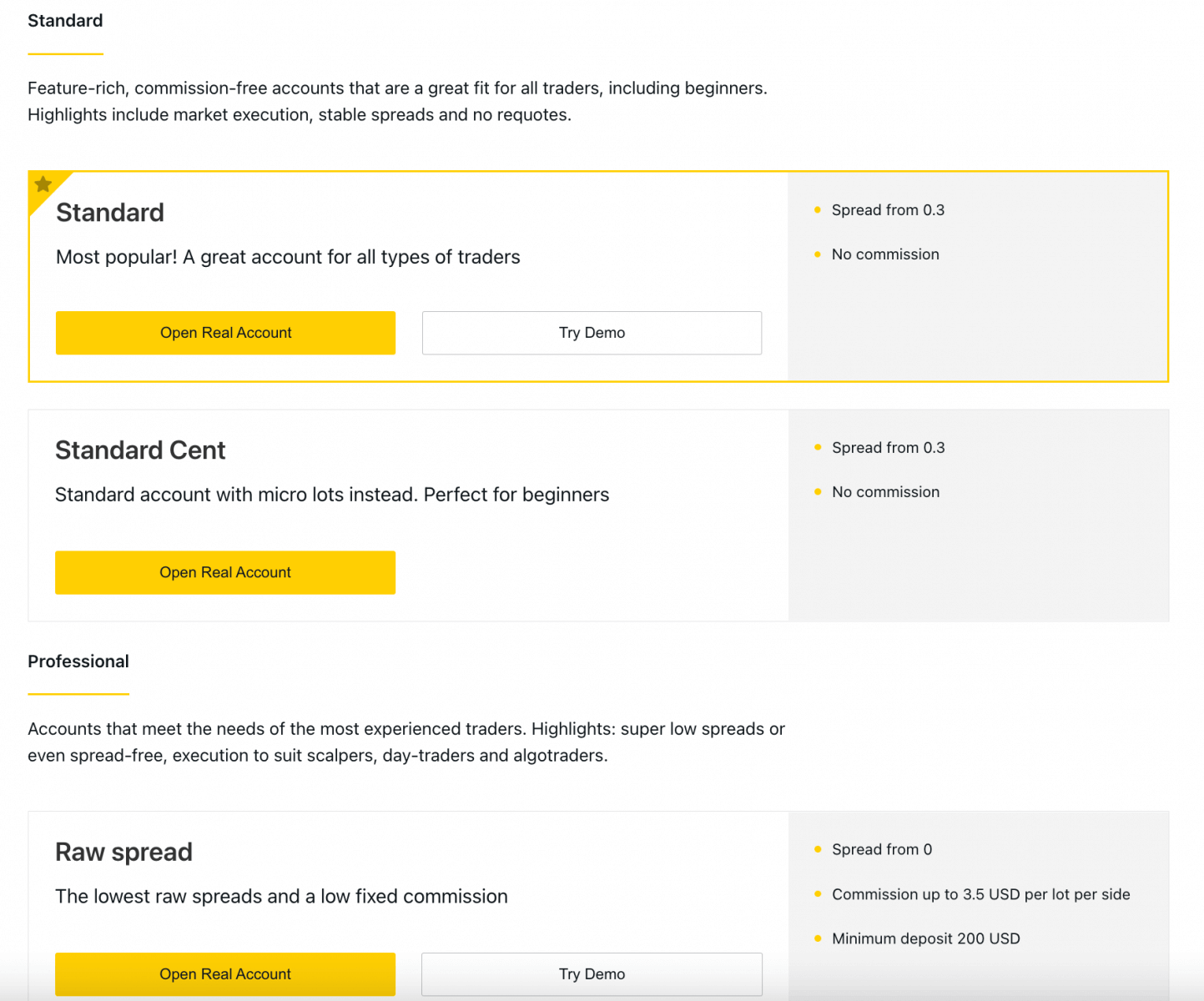
3. На наступному екрані представлені такі налаштування:
- Ще один шанс вибрати реальний або демо- рахунок.
- Вибір між торговими терміналами MT4 і MT5 .
- Встановіть максимальне кредитне плече.
- Виберіть валюту свого рахунку (зауважте, що її неможливо змінити для цього торгового рахунку після встановлення).
- Створіть псевдонім для цього торгового рахунку.
- Встановіть пароль торгового рахунку.
- Натисніть Створити обліковий запис , коли ви задоволені налаштуваннями.
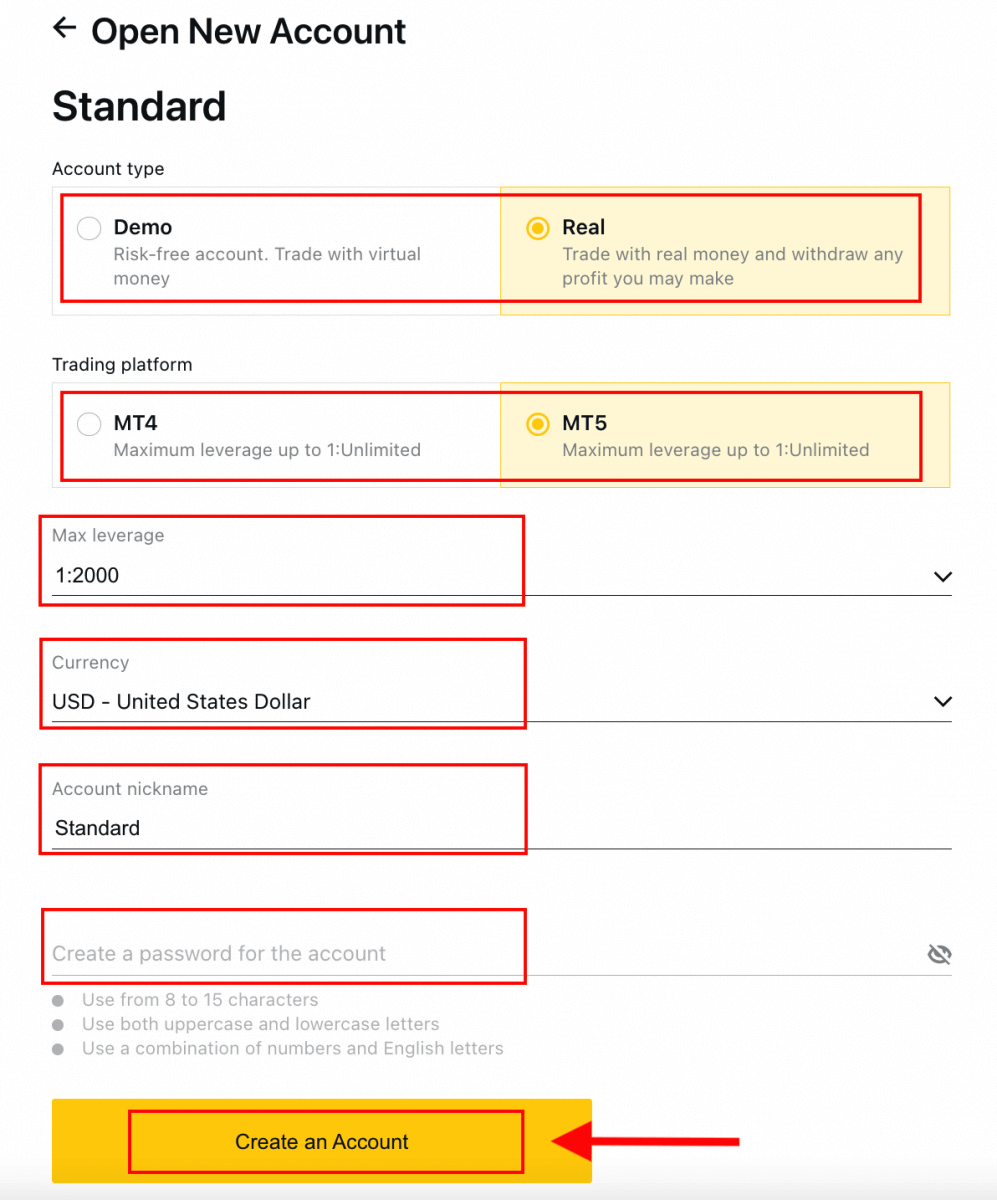
4. Ваш новий торговий рахунок відобразиться на вкладці «Мої облікові записи». 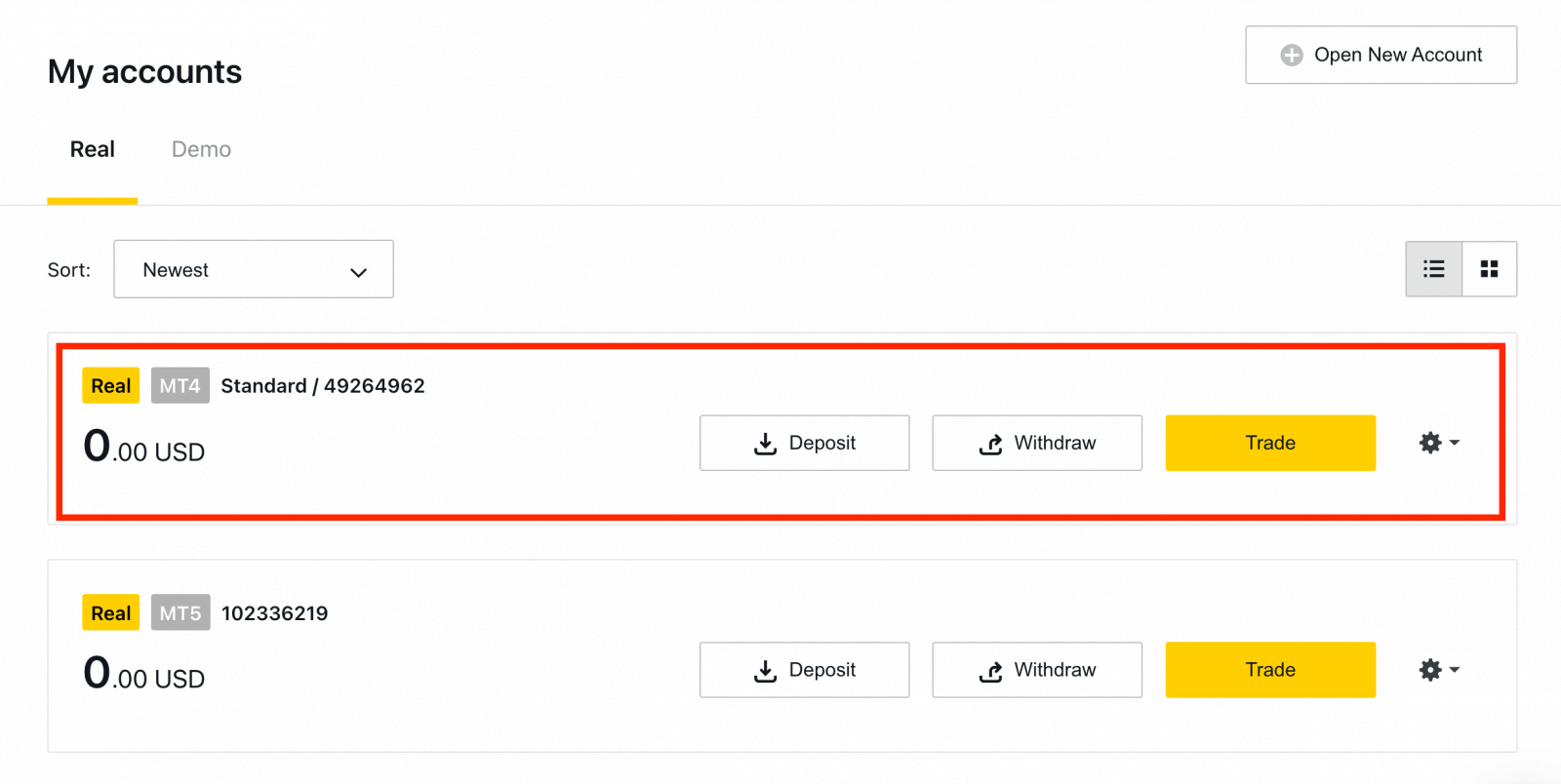
Вітаємо, ви відкрили новий торговий рахунок.
Як внести депозит в Exness
Як зареєструвати демо-акаунт [додаток]
Налаштувати та зареєструватися
1. Спочатку завантажте програму Exness Trader з App Store або Google Play .2. Встановіть і завантажте Exness Trader.
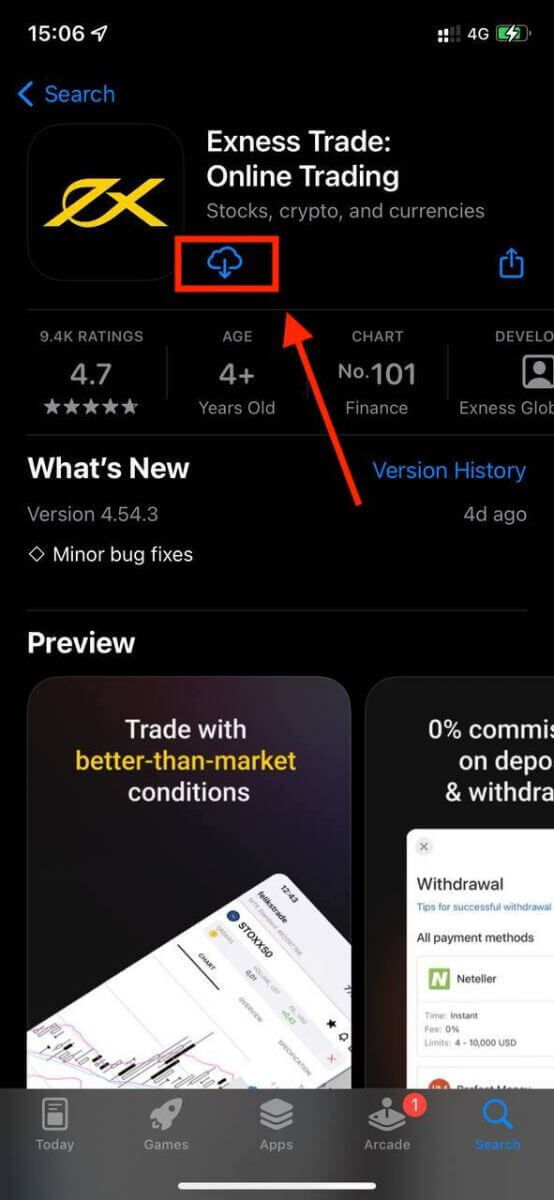
3. Натисніть Зареєструвати .
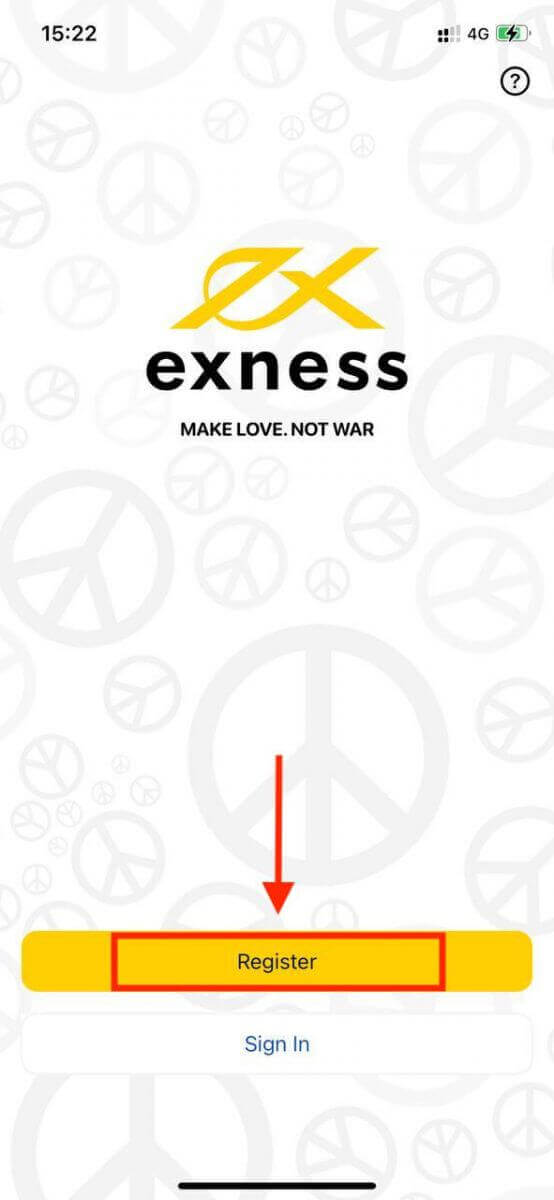
4. Натисніть «Змінити країну/регіон» , щоб вибрати країну проживання зі списку, а потім натисніть « Продовжити» .
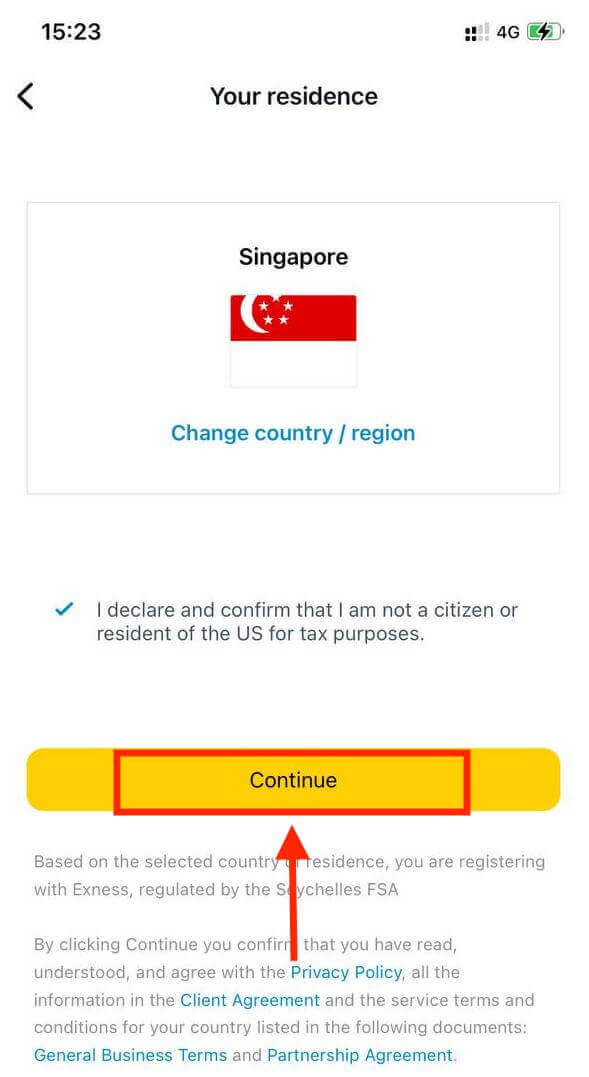
5. Введіть адресу електронної пошти та Продовжити .
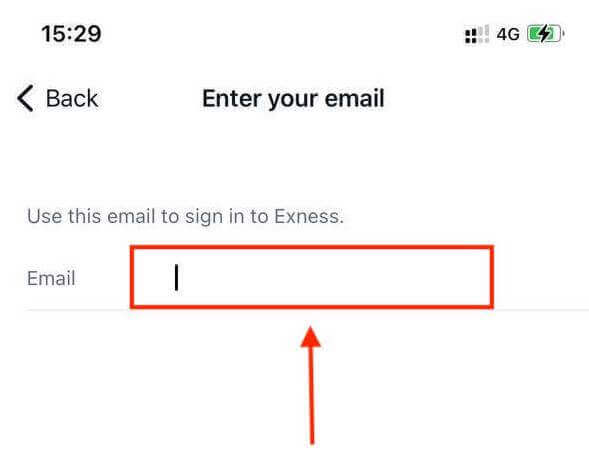
6. Створіть пароль, який відповідає вимогам. Натисніть Продовжити .
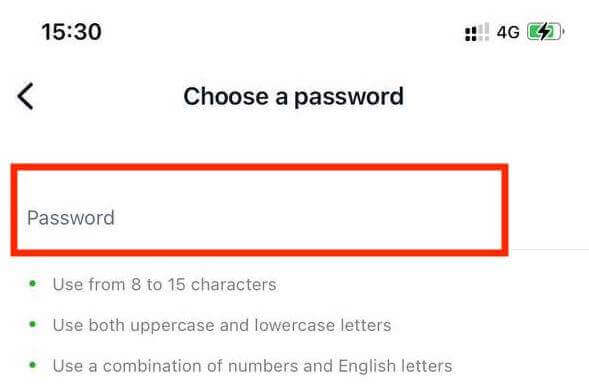
7. Введіть свій номер телефону та торкніться Надіслати мені код .
8. Введіть 6-значний код підтвердження, надісланий на ваш номер телефону, а потім натисніть « Продовжити» . Ви можете натиснути «Надіслати мені код повторно», якщо час закінчиться.
9. Створіть 6-значний пароль, а потім повторно введіть його для підтвердження. Це необов’язково, і його потрібно виконати, перш ніж ви зможете ввійти в Exness Trader.
10. Ви можете налаштувати біометричні дані, натиснувши «Дозволити» , якщо ваш пристрій підтримує це, або ви можете пропустити цей крок, натиснувши «Не зараз» .
11. Буде представлено екран депозиту, але ви можете торкнутися назад, щоб повернутися до головної області програми.
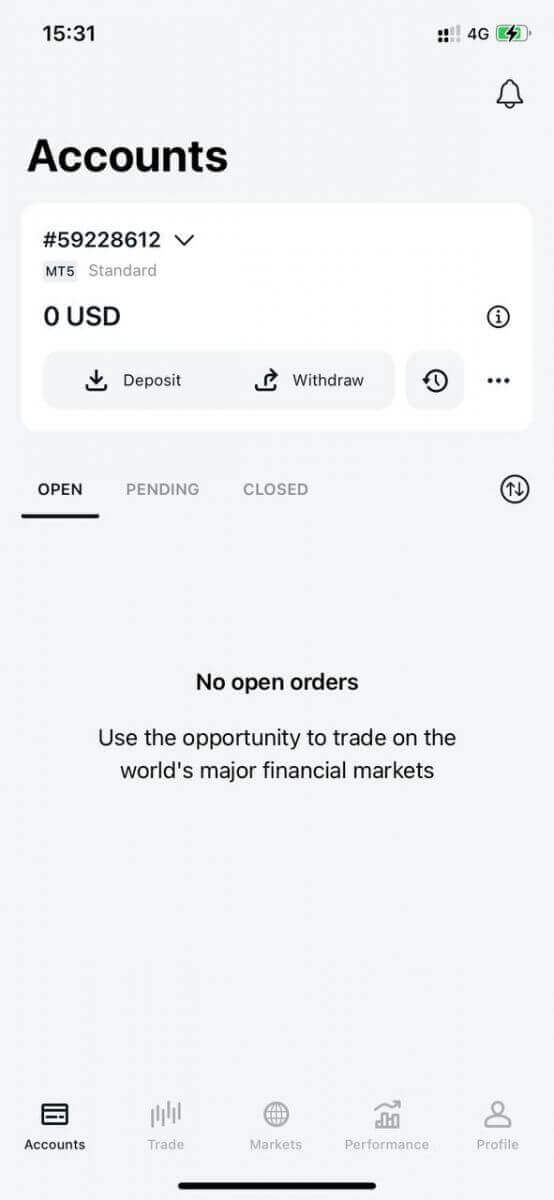
Вітаємо, Exness Trader налаштовано та готово до використання.
Після реєстрації для вас створюється демо-рахунок (з віртуальними коштами 10 000 доларів США) для практики торгівлі.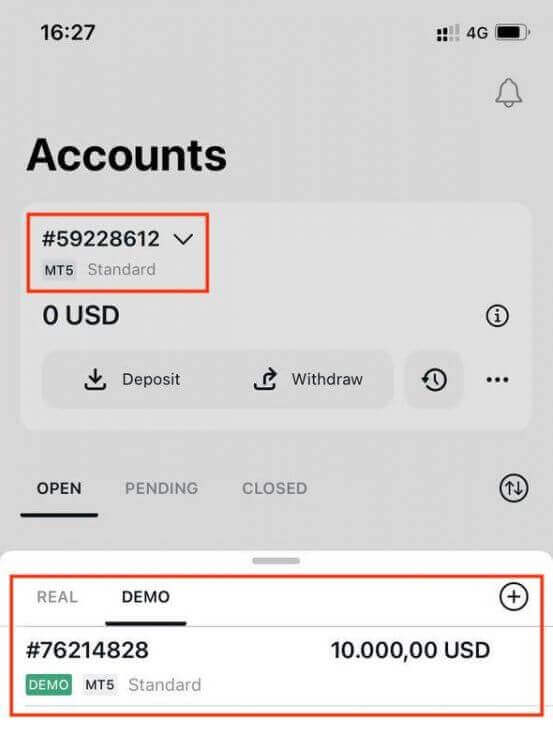
Поряд з демонстраційним обліковим записом під час реєстрації для вас також створюється реальний обліковий запис.
Як створити новий торговий рахунок
Після реєстрації особистого кабінету створити торговий рахунок дуже просто. Давайте розповімо вам, як створити обліковий запис у додатку Exness Trader. 1. Торкніться спадного меню на вкладці «Облікові записи» на головному екрані.
2. Натисніть на знак «плюс» праворуч і виберіть «Новий реальний рахунок» або «Новий демо-рахунок» .
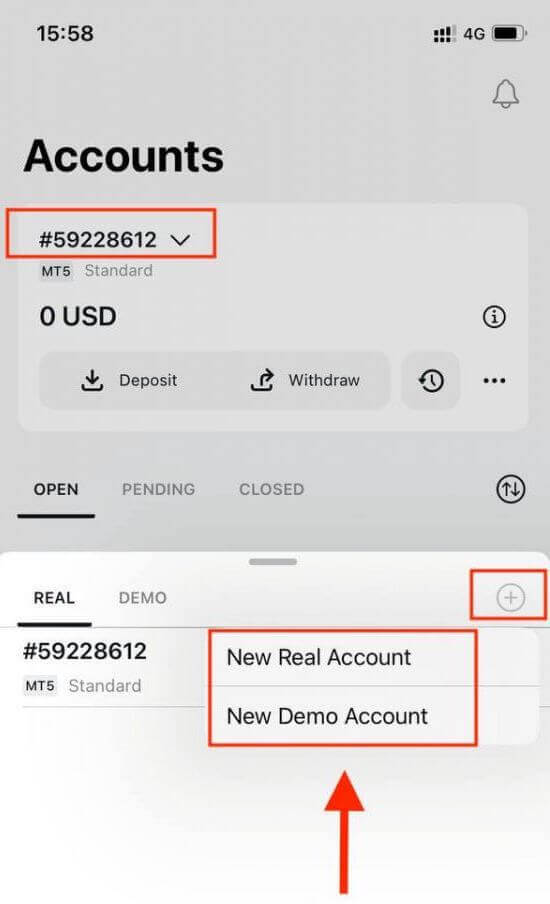
3. Виберіть потрібний тип рахунку в полях MetaTrader 5 і MetaTrader 4.
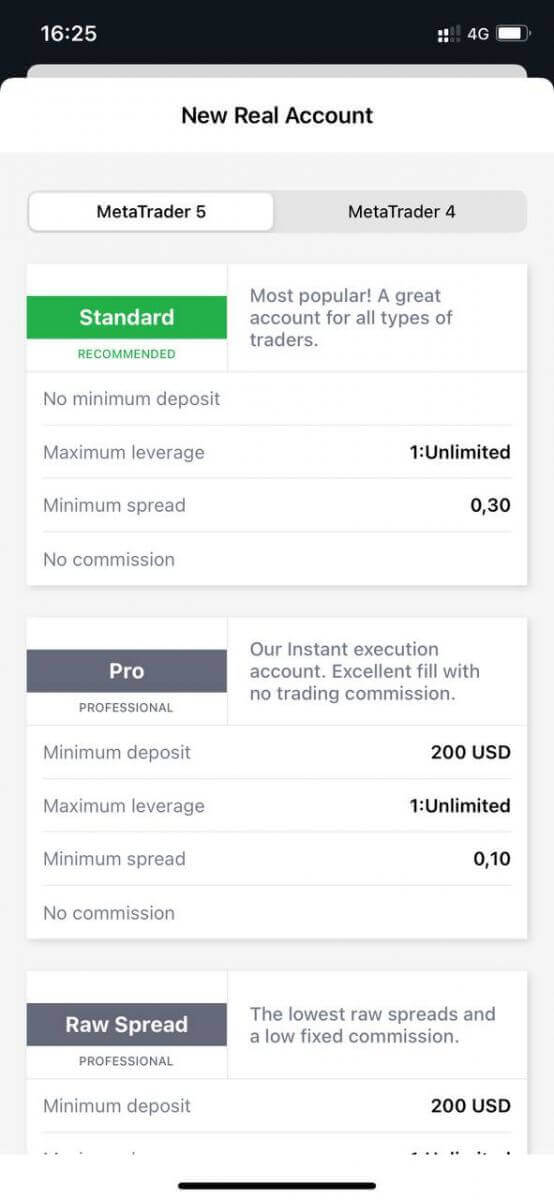
4. Встановіть валюту облікового запису , кредитне плече та введіть псевдонім облікового запису . Натисніть Продовжити .
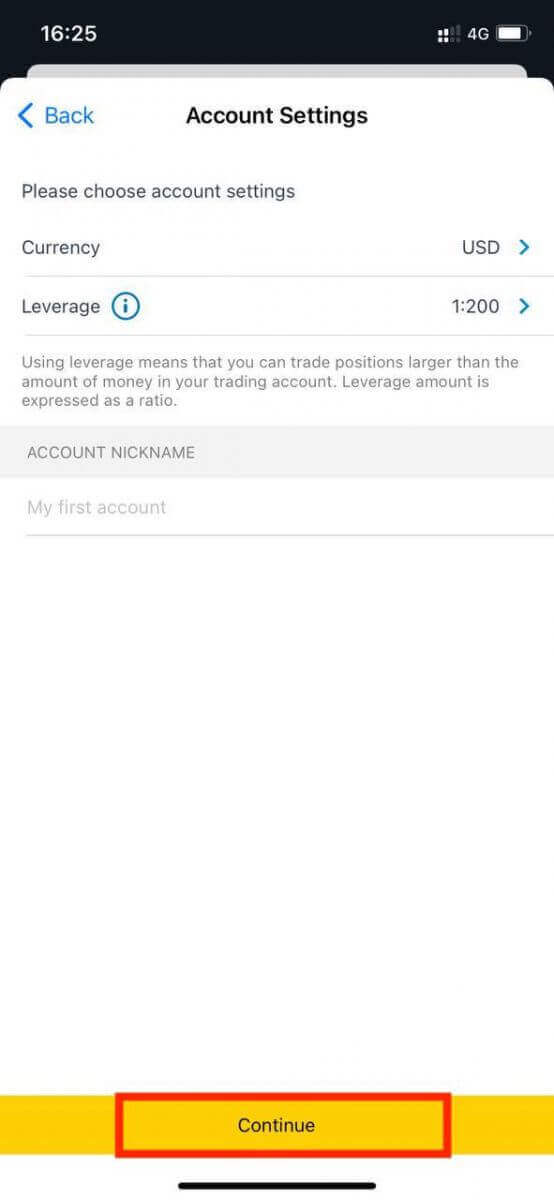
5. Встановіть торговий пароль відповідно до відображених вимог.
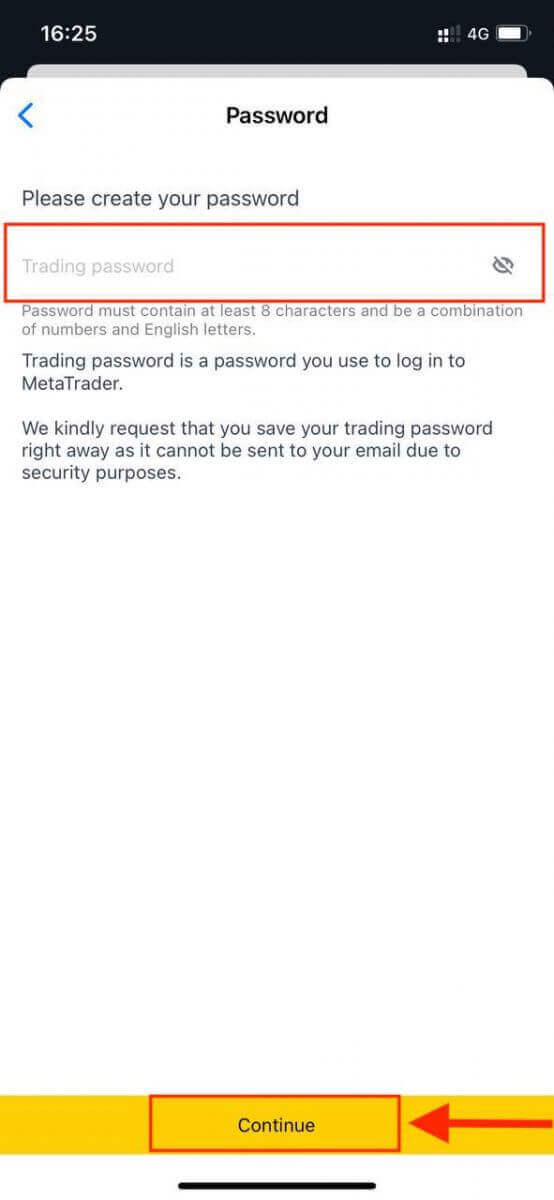
Ви успішно створили торговий рахунок. Торкніться «Внести депозит» , щоб вибрати спосіб оплати для внесення коштів , а потім торкніться «Торгівля».
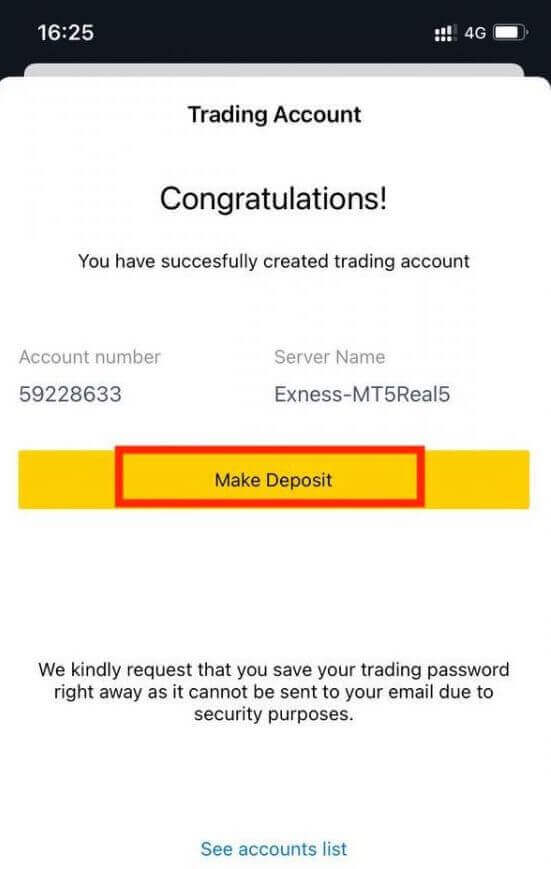
Ваш новий торговий рахунок буде показано нижче.
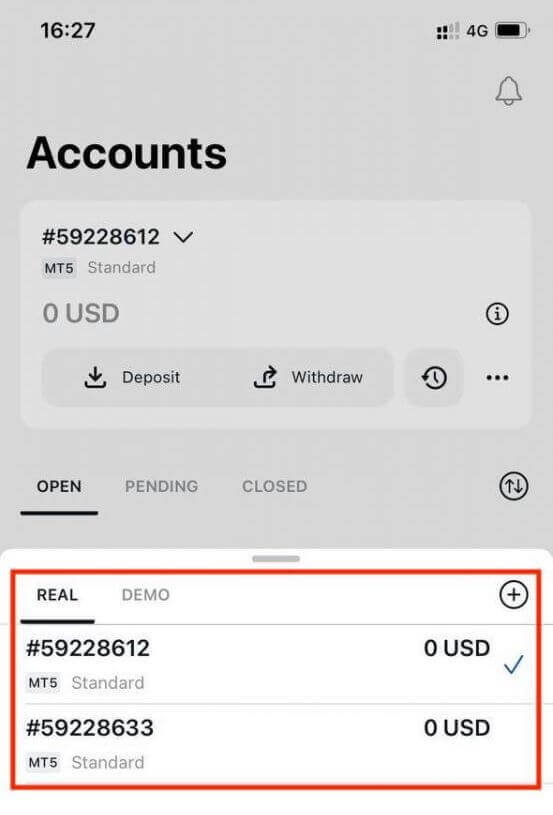
Зауважте, що встановлену для облікового запису валюту неможливо змінити після встановлення. Якщо ви бажаєте змінити псевдонім свого облікового запису, ви можете зробити це, увійшовши в особистий кабінет.
Яка різниця між реальним і демо-рахунком?
Основна відмінність полягає в тому, що на реальних рахунках ви будете торгувати реальними коштами, тоді як на демо -рахунках використовуються віртуальні гроші без реальної цінності для торгівлі.
Окрім цього, ринкові умови для демо- рахунків такі ж, як і для реальних , що робить їх ідеальними для відпрацювання ваших стратегій. Крім того, вони доступні для всіх типів рахунків, крім Standard Cent .
Якщо ви бажаєте спробувати демо-рахунок для себе, зареєструйтеся та миттєво отримайте віртуальні гроші (10 000 доларів США) для практики.
Як почати торгувати на Форекс з Exness
Як розмістити нове замовлення за допомогою MT4
Клацніть діаграму правою кнопкою миші, потім натисніть «Торгівля» → виберіть «Новий ордер».Або
двічі клацніть валюту, у якій ви хочете розмістити замовлення на MT4. З’явиться вікно Ордер.
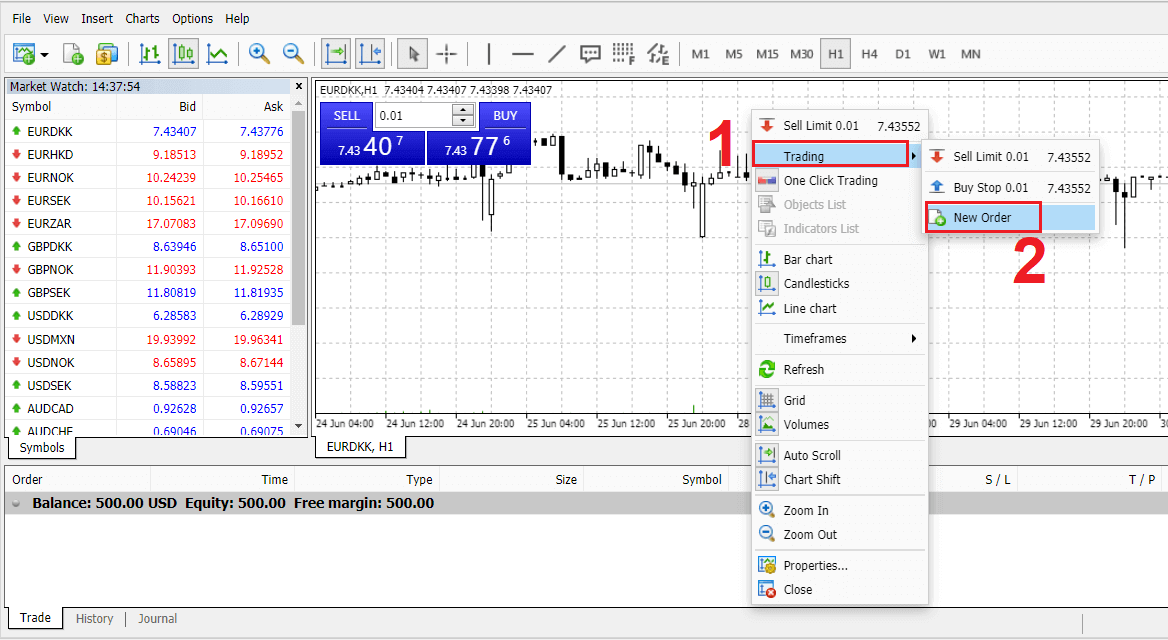
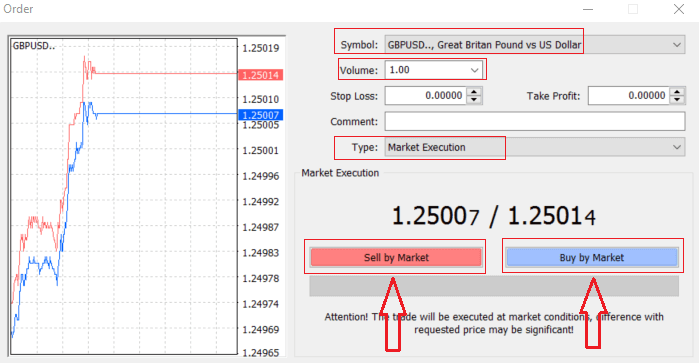
Символ : перевірте, чи символ валюти, якою ви бажаєте торгувати, відображається в полі символів.
Об’єм : ви повинні визначити розмір вашого контракту, ви можете натиснути стрілку та вибрати обсяг із перелічених параметрів спадної панелі. або клацніть лівою кнопкою миші в полі обсягу та введіть необхідне значення.
Не забувайте, що розмір вашого контракту безпосередньо впливає на ваші можливі прибутки чи збитки.
Коментар : цей розділ необов’язковий, але ви можете використовувати його, щоб ідентифікувати свої угоди, додавши коментарі.
Тип : який налаштовано на ринкове виконання за замовчуванням,
- Ринкове виконання – це модель виконання ордерів за поточною ринковою ціною
- Відкладене замовлення використовується для встановлення майбутньої ціни, за якою ви маєте намір відкрити торгівлю.
Нарешті, вам потрібно вирішити, який тип ордера відкрити, ви можете вибрати між ордером на продаж і купівлею.
Продаж за ринком відкривається за ціною пропозиції та закривається за ціною запиту, у цьому типі замовлення ваша торгівля може принести прибуток, якщо ціна знизиться
Купівля за ринком відкривається за ціною запиту та закривається за ціною пропозиції. У цьому типі ордерів ваша торгівля може принести прибуток, якщо ціна підніметься.
Після того, як ви натиснете «Купити» або «Продати», ваше замовлення буде миттєво оброблено, ви можете перевірити своє замовлення в Торговий термінал
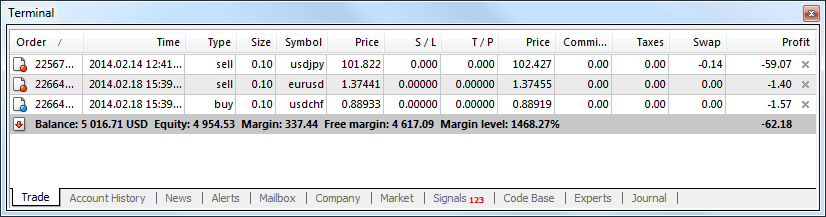
Як розмістити очікуване замовлення в MT4
Скільки незавершених замовлень
На відміну від ордерів на миттєве виконання, де угода розміщується за поточною ринковою ціною, відкладені ордери дозволяють вам встановлювати ордери, які відкриваються, коли ціна досягає відповідного рівня, вибраного вами. Доступно чотири типи відкладених ордерів, але ми можемо згрупувати їх лише в два основних типи:
- Замовлення, які очікують пробиття певного рівня ринку
- Замовлення, які очікують відновлення від певного ринкового рівня
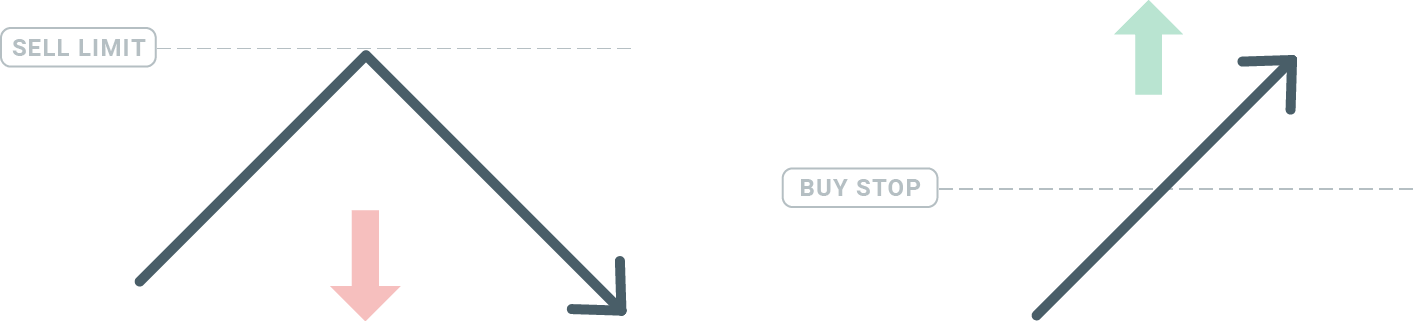
Buy Stop
Ордер Buy Stop дозволяє встановити ордер на купівлю вище поточної ринкової ціни. Це означає, що якщо поточна ринкова ціна становить 20 доларів, а ваша зупинка на покупку – 22 долари, позиція на покупку або довга позиція буде відкрита, коли ринок досягне цієї ціни.
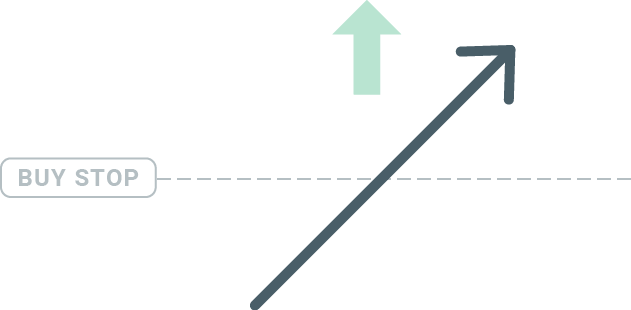
Sell Stop
Ордер Sell Stop дозволяє встановити ордер на продаж нижче поточної ринкової ціни. Отже, якщо поточна ринкова ціна становить 20 доларів, а ваша ціна Sell Stop – 18 доларів, позиція продажу або «коротка» позиція буде відкрита, коли ринок досягне цієї ціни.
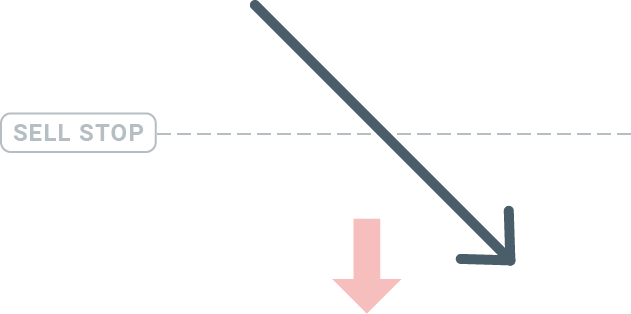
Обмеження на покупку
На відміну від зупинки на покупку, ордер на покупку з лімітом дає змогу встановити ордер на покупку нижче поточної ринкової ціни. Це означає, що якщо поточна ринкова ціна становить 20 доларів, а ваша лімітна ціна на покупку – 18 доларів, тоді, коли ринок досягне рівня ціни в 18 доларів, буде відкрита позиція на покупку.
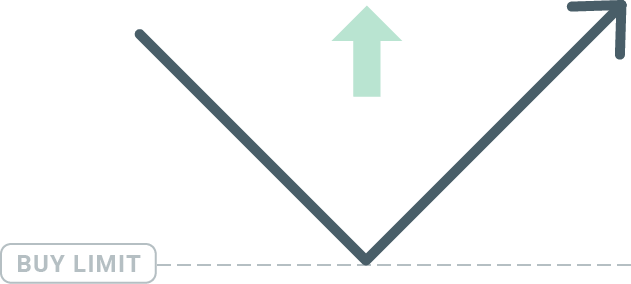
Sell Limit
Нарешті, Sell Limit Order дозволяє встановити ордер на продаж вище поточної ринкової ціни. Отже, якщо поточна ринкова ціна становить 20 доларів, а встановлена лімітна ціна продажу – 22 долари, тоді, коли ринок досягне рівня ціни в 22 долари, на цьому ринку буде відкрита позиція продажу.
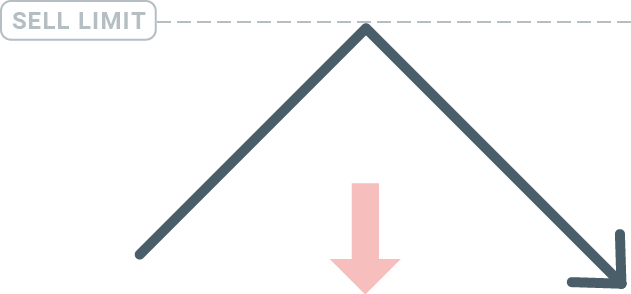
Відкриття очікуваних ордерів
Ви можете відкрити новий відкладений ордер, просто двічі клацнувши на назві ринку в модулі Market Watch. Після цього відкриється вікно нового замовлення, і ви зможете змінити тип замовлення на Замовлення в очікуванні.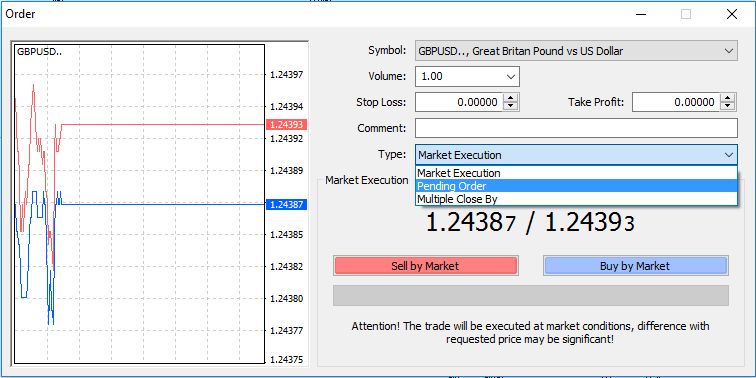
Далі виберіть ринковий рівень, на якому буде активовано відкладений ордер. Ви також повинні вибирати розмір позиції, виходячи з обсягу.
За потреби можна встановити термін придатності («Expiry»). Після того, як усі ці параметри встановлено, виберіть бажаний тип ордера залежно від того, чи хочете ви йти на довгу чи коротку позицію зі стопом чи лімітом, і натисніть кнопку «Розмістити».
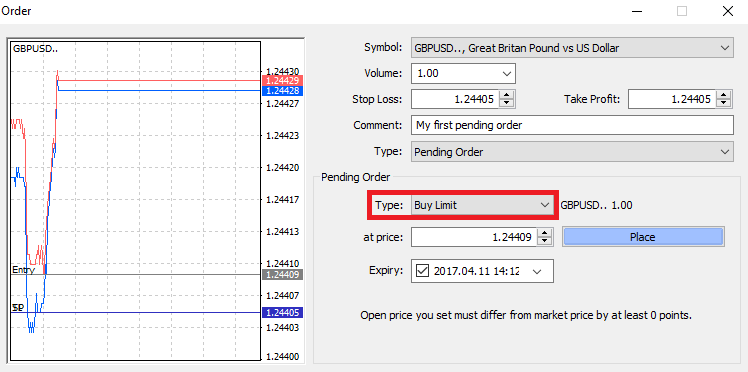
Як бачите, відкладені замовлення є дуже потужними функціями MT4. Вони найбільш корисні, коли ви не можете постійно спостерігати за ринком для своєї точки входу, або якщо ціна інструменту швидко змінюється, і ви не хочете втрачати можливість.
Як закрити замовлення за допомогою MT4
Щоб закрити відкриту позицію, натисніть «x» на вкладці «Торгівля» у вікні терміналу.
Або клацніть правою кнопкою миші порядок ліній на діаграмі та виберіть «закрити».
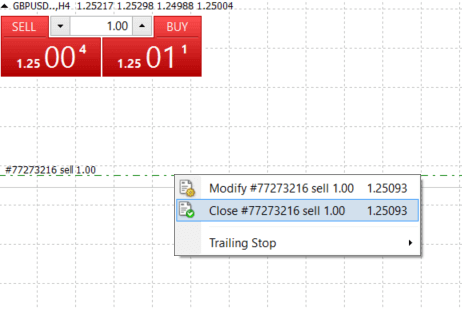
Якщо ви хочете закрити лише частину позиції, клацніть правою кнопкою миші відкритий ордер і виберіть «Змінити». Потім у полі «Тип» виберіть «миттєве виконання» та виберіть, яку частину позиції ви хочете закрити.
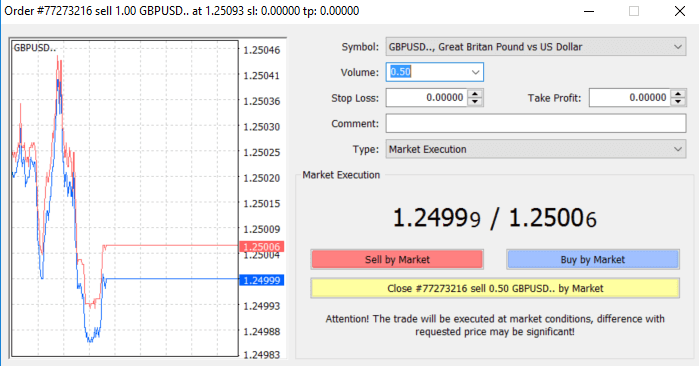
Як бачите, відкривати та закривати угоди на MT4 дуже інтуїтивно зрозуміло, і для цього потрібно буквально один клік.
Використання Stop Loss, Take Profit і Trailing Stop з MT4
Одним із ключів до досягнення успіху на фінансових ринках у довгостроковій перспективі є розумне управління ризиками. Ось чому стоп-лосс і тейк-профіт повинні бути невід’ємною частиною вашої торгівлі. Тож давайте розглянемо, як їх використовувати на нашій платформі MT4, щоб переконатися, що ви знаєте, як обмежити свій ризик і максимізувати свій торговий потенціал.
Встановлення Stop Loss і Take Profit
Перший і найпростіший спосіб додати стоп-лосс або тейк-профіт до вашої торгівлі — це зробити це відразу, коли ви розміщуєте нові замовлення. 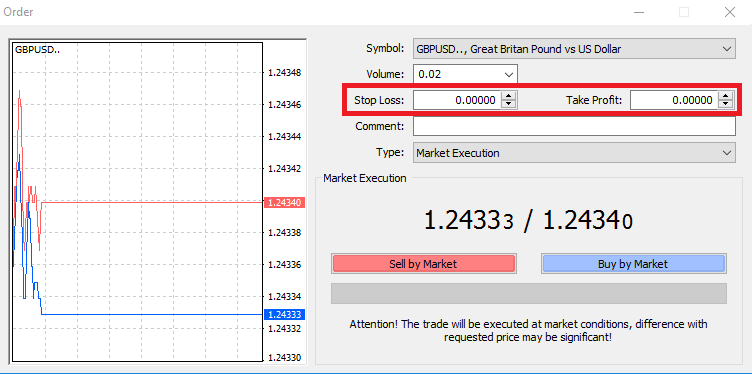
Для цього просто введіть свій конкретний рівень ціни в поля Stop Loss або Take Profit. Пам’ятайте, що стоп-лосс буде виконано автоматично, коли ринок рухається проти вашої позиції (звідси назва: стоп-лосс), а рівні тейк-профіту будуть виконані автоматично, коли ціна досягне вказаної вами цілі прибутку. Це означає, що ви можете встановити рівень Stop Loss нижче поточної ринкової ціни та рівень Take Profit вище поточної ринкової ціни.
Важливо пам’ятати, що стоп-лосс (SL) або тейк-профіт (TP) завжди пов’язані з відкритою позицією або відкладеним ордером. Ви можете налаштувати обидва параметри після того, як ваша торгівля була відкрита, і ви моніторите ринок. Це захисний ордер для вашої позиції на ринку, але, звичайно, вони не є необхідними для відкриття нової позиції. Ви завжди можете додати їх пізніше, але ми настійно рекомендуємо завжди захищати свої позиції*.
Додавання рівнів Stop Loss і Take Profit
Найпростіший спосіб додати рівні SL/TP до вашої вже відкритої позиції — це використати торгову лінію на графіку. Для цього просто перетягніть лінію торгівлі вгору або вниз на певний рівень. 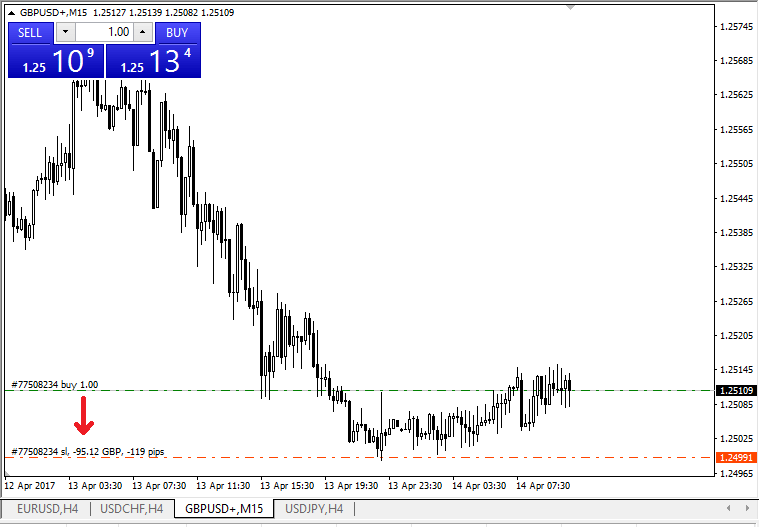
Після введення рівнів SL/TP на графіку з’являться лінії SL/TP. Таким чином ви також можете просто та швидко змінювати рівні SL/TP.
Ви також можете зробити це з нижнього модуля «Термінал». Щоб додати або змінити рівні SL/TP, просто клацніть правою кнопкою миші відкриту позицію або відкладений ордер і виберіть «Змінити або видалити ордер».
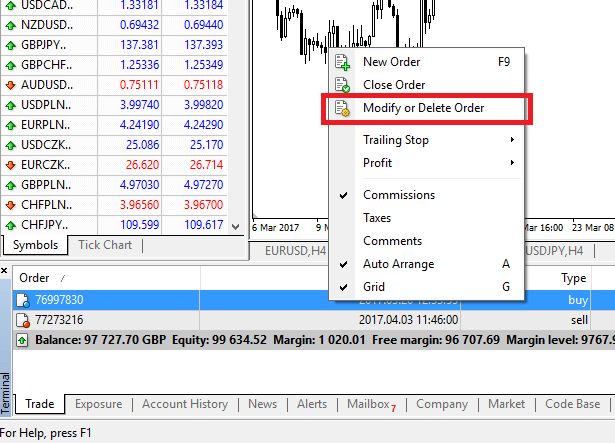
З’явиться вікно зміни замовлення, і тепер ви зможете ввести/змінити SL/TP за точним ринковим рівнем або визначивши діапазон балів від поточної ринкової ціни.
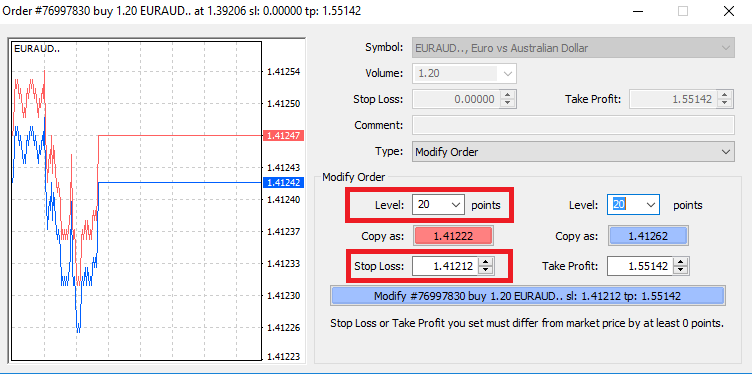
Трейлінг-стоп
Stop Losses призначені для зменшення втрат, коли ринок рухається проти вашої позиції, але вони також можуть допомогти вам зафіксувати ваш прибуток. Хоча спочатку це може здатися дещо суперечливим, насправді це дуже легко зрозуміти та освоїти.
Припустімо, ви відкрили довгу позицію, і ринок рухається в правильному напрямку, що робить вашу торгівлю прибутковою. Ваш початковий стоп-лосс, який був розміщений на рівні нижче вашої ціни відкриття, тепер може бути переміщений до вашої ціни відкриття (щоб ви могли бути беззбитковими) або вище ціни відкриття (тому вам гарантований прибуток).
Щоб зробити цей процес автоматичним, ви можете використовувати трейлінг-стоп. Це може бути дуже корисним інструментом для управління ризиками, особливо коли ціни змінюються швидко або коли ви не можете постійно стежити за ринком.
Як тільки позиція стає прибутковою, ваш трейлінг-стоп автоматично слідуватиме за ціною, зберігаючи раніше встановлену дистанцію.
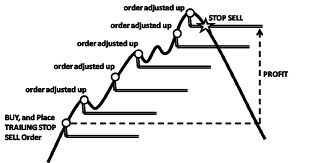
Дотримуючись наведеного вище прикладу, пам’ятайте, однак, що ваша угода має приносити достатньо великий прибуток, щоб трейлінг-стоп перевищив вашу ціну відкриття, перш ніж ваш прибуток може бути гарантованим.
Трейлінг-стопи (TS) прикріплюються до ваших відкритих позицій, але важливо пам’ятати, що якщо у вас є трейлінг-стоп на MT4, для його успішного виконання потрібно відкрити платформу.
Щоб встановити трейлінг-стоп, клацніть правою кнопкою миші відкриту позицію у вікні «Термінал» і вкажіть бажане значення відстані між рівнем TP і поточною ціною в пунктах у меню трейлінг-стоп.
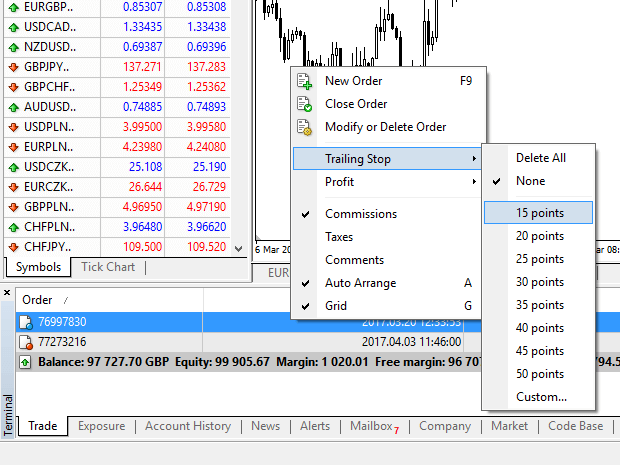
Ваш трейлінг-стоп тепер активний. Це означає, що якщо ціни зміняться в бік прибуткового ринку, TS автоматично забезпечить, щоб рівень стоп-лоссу слідував за ціною.
Ваш трейлінг-стоп можна легко вимкнути, встановивши «Немає» у меню трейлінг-стоп. Якщо ви хочете швидко деактивувати його в усіх відкритих позиціях, просто виберіть «Видалити все».
Як бачите, MT4 надає вам безліч способів захистити свої позиції всього за кілька хвилин.
*Хоча ордери Stop Loss є одним із найкращих способів гарантувати, що ваш ризик буде керованим, а потенційні збитки утримаються на прийнятному рівні, вони не забезпечують 100% безпеки.
Стоп-лосс можна використовувати безкоштовно, і вони захищають ваш рахунок від несприятливих ринкових змін, але майте на увазі, що вони не можуть гарантувати вашу позицію кожного разу. Якщо ринок раптово стає нестабільним і виходить за межі вашого стоп-рівня (стрибає від однієї ціни до наступної без торгівлі на проміжних рівнях), цілком можливо, що ваша позиція може бути закрита на гіршому рівні, ніж запропоновано. Це відоме як прослизання ціни.
Гарантовані стоп-лосси, які не мають ризику прослизання та гарантують закриття позиції на рівні стоп-лоссу, який ви запитали, навіть якщо ринок рухається проти вас, доступні безкоштовно з базовим обліковим записом.
Часті запитання (FAQ)
Валютна пара, крос-пари, базова валюта та валюта котирування
Валютні пари можна визначити як валюти двох країн, об’єднані разом для торгівлі на валютному ринку. Деякими прикладами валютних пар можуть бути EURUSD, GBPJPY, NZDCAD тощо. Валютна пара, яка не містить долари США, називається крос-парою.
Перша валюта валютної пари називається « базовою валютою» , а друга валюта називається «валютою котирування» .
Прибуток і збиток
Прибуток або збиток розраховується як різниця між ціною закриття та відкриття замовлення. Прибуток/збиток = різниця між ціною закриття та відкриття (розраховується в пунктах) x вартість пункту
Ордери на покупку приносять прибуток, коли ціна рухається вгору, тоді як ордери на продаж приносять прибуток, коли ціна рухається вниз.
Ордери на покупку приносять збиток, коли ціна рухається вниз, тоді як ордери на продаж приносять збиток, коли ціна рухається вгору.
Ціна пропозиції та ціна запиту
Ціна пропозиції – це ціна, за якою брокер готовий купити першу названу (базову) валютну пару у клієнта. Згодом це ціна, за якою клієнти продають першу названу (базову) валютну пару. Ціна запиту — це ціна, за якою брокер готовий продати першу названу (базову) валютну пару клієнту. Згодом це ціна, за якою клієнти купують першу названу (базову) валютну пару.
Ордери на купівлю відкриваються за ціною Ask і закриваються за ціною Bid.
Ордери на продаж відкриваються за ціною Bid і закриваються за ціною Ask.
Поширення
Спред — це різниця між цінами Bid і Ask певного торгового інструменту, а також основне джерело прибутку для брокерів-маркет-мейкерів. Значення спреду встановлюється в пунктах. Exness пропонує як динамічні, так і стабільні спреди на своїх рахунках.
Розмір партії та контракту
Лот — стандартний розмір одиниці транзакції. Як правило, один стандартний лот дорівнює 100 000 одиницям базової валюти. Розмір контракту - це фіксована величина, яка позначає кількість базової валюти в 1 лоті. Для більшості інструментів на форекс він зафіксований на рівні 100 000.
Піп, пункт, розмір пункту та вартість пункту
Пункт — це значення зміни ціни в 5-му десятковому дробі, тоді як пункт — це зміна ціни в 4-му десятковому дробі. Похідно, 1 пункт = 10 балів.
Наприклад, якщо ціна змінюється з 1,11115 до 1,11135, зміна ціни становить 2 пункти або 20 пунктів.
Розмір пункту — це фіксоване число, яке вказує на позицію пункту в ціні інструменту.
Наприклад, для більшості валютних пар, як-от EURUSD, де ціна виглядає як 1,11115, пункт дорівнює 4-му знаку після коми, тому розмір пункту становить 0,0001.
Вартість пункту — це скільки грошей людина заробить або втратить, якщо ціна зміниться на один пункт. Він розраховується за такою формулою:
вартість пункту = кількість лотів х розмір контракту х розмір пункту.
Для розрахунку всіх цих значень можна використовувати калькулятор нашого трейдера.
Кредитне плече та маржа
Леверидж — це відношення власного до позикового капіталу. Це має прямий вплив на маржу, що утримується для інструмента, яким торгують. Exness пропонує до 1:Необмежене кредитне плече для більшості торгових інструментів на облікових записах MT4 і MT5. Маржа — це сума коштів у валюті рахунку, яку утримує брокер для того, щоб ордер залишався відкритим.
Чим вище кредитне плече, тим менша маржа.
Баланс, капітал і безкоштовна маржа
Баланс - це загальний фінансовий результат усіх завершених транзакцій та операцій введення/виведення коштів на рахунку. Це або сума коштів, яку ви маєте до відкриття будь-яких ордерів, або після закриття всіх відкритих ордерів. Баланс рахунку не змінюється, поки відкриті замовлення.
Коли ви відкриваєте замовлення, ваш баланс у поєднанні з прибутком/збитком від замовлення становить капітал.
Капітал = Баланс +/- Прибуток/Збиток
Як ви вже знаєте, після відкриття ордера частина коштів зберігається як маржа. Решта коштів відома як безкоштовна маржа.
Капітал = маржа + вільна маржа
Рівень маржі, Margin Call і Stop Out
Рівень маржі – це відношення власного капіталу до маржі, виражене у %. Рівень маржі = (Equity / Margin) x 100%
Margin call – це сповіщення, яке надсилається в торговий термінал і вказує на те, що необхідно внести або закрити кілька позицій, щоб уникнути Stop Out. Це сповіщення надсилається, коли рівень маржі досягає рівня Margin Call, встановленого для цього конкретного рахунку брокером.
Stop Out — це автоматичне закриття позицій, коли рівень маржі досягає рівня Stop Out, встановленого для облікового запису брокером.
Є кілька способів отримати доступ до вашої торгової історії. Давайте подивимося на них:
Як перевірити історію торгівлі
1. З особистого кабінету (PA): Ви можете знайти всю свою історію торгівлі в особистому кабінеті. Щоб отримати доступ до цього, виконайте такі дії:
b. Перейдіть на вкладку Моніторинг.
в. Виберіть потрібний обліковий запис і натисніть «Усі транзакції», щоб переглянути свою історію торгів.
2. З вашого торгового терміналу:
b. Якщо ви використовуєте мобільні програми MetaTrader, ви можете перевірити історію угод, здійснених на мобільному пристрої, натиснувши вкладку Журнал.
3. З ваших щомісячних/щоденних виписок: Exness надсилає виписки з рахунку на вашу пошту як щодня, так і щомісяця (якщо ви не скасували підписку). Ці виписки містять історію торгівлі ваших рахунків.
4. Звернувшись у службу підтримки: ви можете зв’язатися з нашою командою підтримки електронною поштою або в чаті, вказавши номер свого облікового запису та секретне слово, щоб отримати звіти про історію ваших справжніх облікових записів.
Висновок: розпочніть свою торгову подорож із демо-рахунком у Exness уже сьогодні
Початок роботи з демо-рахунку на Exness — це чудовий спосіб отримати досвід і впевненість у торгівлі на форекс без фінансового ризику. Дотримуючись цього посібника, ви можете легко зареєструвати демо-рахунок і почати практикувати торгові стратегії в симульованому середовищі. Скористайтеся цією можливістю, щоб удосконалити свої навички та підготуватися до реальної торгівлі, скориставшись повною мірою з комплексних торгових інструментів і функцій Exness. Почніть свій торговий шлях сьогодні, ознайомившись із демо-рахунком і налаштувавшись на майбутній успіх.